درایورهای USB Google را برای ویندوز دانلود کنید
اگر به دنبال دانلود درایورهای USB برای تلفن Google خود هستید که شامل دستگاه های Pixel و Nexus می باشد ، در جای مناسبی قرار دارید ، ما لینک های دانلود درایورهای USB Google برای ویندوز را به شما ارائه خواهیم داد. توجه داشته باشید که اینها درایور USB جهانی هستند که می توانید از آنها برای اتصال هر تلفن هوشمند Google استفاده کنید. گرچه در هنگام راه اندازی Android Studio در رایانه شخصی ، درایورهای USB به همراه Android SDK Manager نصب می شوند. با این وجود ، می توانید درایورهای USB را برای گوشی های محصول شرکت Google خود به صورت دستی نصب کنید.
درایورهای USB موظف هستند تلفن شما را به رایانه شخصی متصل کنند زیرا از طریق درایورهای USB است که رایانه شخصی تلفن Google شما را تشخیص می دهد. علاوه بر این ، اگر شما در حال روت کردن و مواردی هستید که شامل استفاده از ابزارهای ADB و Fastboot است ، این درایورهای USB برای یک عمل موفقیت آمیز ضروری هستند. در واقع ، این درایور ها هر از گاهی به روز می شوند ، بنابراین بهتر است آخرین نسخه درایورهای USB را روی رایانه شخصی خود نصب کنید. ب

درایورهای USB Google را برای ویندوز دانلود کنید
قابل ذکر است ، دو روش برای نصب درایورهای USB خاص روی رایانه / لپ تاپ شما وجود دارد. یکی با نصب Android SDK manager و دیگری با نصب درایورهای USB به صورت جداگانه. بگذارید هر دو روش را یک به یک بررسی کنیم:
روش ۱: درایورهای USB Google را مستقیماً دانلود کنید
می توانید درایورهای USB را مستقیماً از لینک زیر دانلود کنید. علاوه بر این ، شما باید این درایورها را به صورت دستی نصب کنید.
روش ۲: درایورهای گوشی را با استفاده از SDK Manager دانلود کنید
- در مرحله اول ، Android SDK Manager را از این لینک دانلود کنید .
- آن را روی رایانه / لپ تاپ خود نصب کنید.
- SDK Manager را باز کنید و بر روی تب SDK Tools کلیک کنید.
- اکنون Google USB Driver را انتخاب کرده و OK را بزنید .
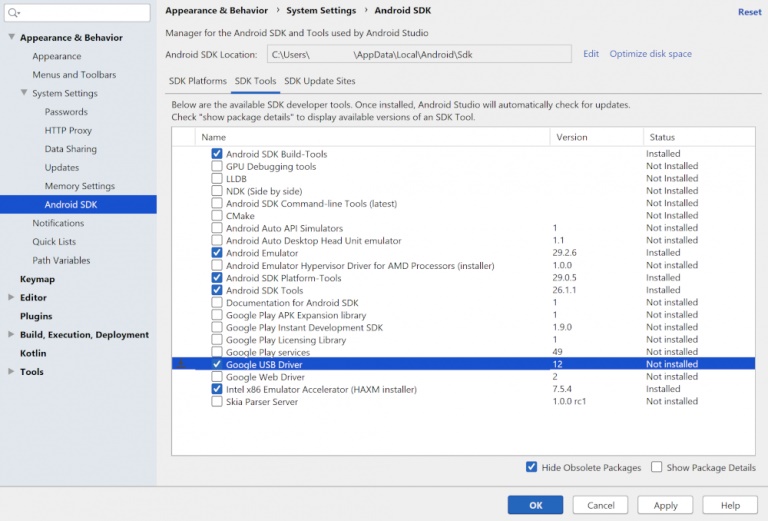
- درایورهای USB را روی رایانه خود نصب کنید. می توانید پرونده های درایور بارگیری شده را درون فهرست دایرکتوری android_sdk\extras\google\usb_driver مشاهده نمایید.
نحوه نصب درایور USB
- در مرحله اول ، دستگاه خود را با استفاده از کابل USB به درگاه USB رایانه شخصی خود وصل کنید.
- ویندوز اکسپلورر را باز کرده و سپس درایورهای Computer Management را باز کنید.
- در قسمت سمت چپ صفحه Computer Management گزینه ، Device Manager را انتخاب کنید.
- اکنون ، در قسمت سمت راست Device Manager ، گزینه Portable Devices را پیدا کرده و گسترش دهید.
- سپس در زیر دستگاه های قابل حمل ، بر روی نام دستگاه مورد نظر خود کلیک راست کرده و سپس گزینه Update Driver Software را انتخاب کنید.
- پس از آن ، در پنجره Hardware Update گزینه ، Browse my computer for driver software را انتخاب کرده و Next را بزنید.
- اکنون بر روی Browse کلیک کرده و سپس پوشه درایور USB را پیدا کنید .
- برای نصب درایور روی رایانه خود روی Next کلیک کنید.
- توصیه می شود : دانلود جدیدترین درایورهای USB شیائومی برای کامپیوتر
امیدوارم مقاله برای شما مفید واقع شده باشد ، و توانسته باشید با موفقیت درایورهای USB را برای دستگاه های Google روی رایانه / لپ تاپ ویندوز خود نصب کنید. در صورت بروز هرگونه مشکلی ، در زیر برای ما کامنت ارسال کنید.












دیدگاه ها